
สารบัญ:
- ขั้นตอนที่ 1: ชิ้นส่วนและชิ้นส่วน
- ขั้นตอนที่ 2: แนบ Arduino กับฐาน
- ขั้นตอนที่ 3: สร้างวงล้อ
- ขั้นตอนที่ 4: ติดตั้งเซอร์โวมอเตอร์เข้ากับฐาน
- ขั้นตอนที่ 5: ติดล้อเข้ากับเซอร์โวมอเตอร์
- ขั้นตอนที่ 6: ขั้นตอนที่ 6: การติดตั้ง Ultrasonic Sensor
- ขั้นตอนที่ 7: ขั้นตอนที่ 7: การใส่แบตเตอรี่
- ขั้นตอนที่ 8: Arduino อัพโหลด
- ขั้นตอนที่ 9: การเดินสายไฟ
- ขั้นตอนที่ 10: บันทึกย่อสุดท้าย
- ผู้เขียน John Day [email protected].
- Public 2024-01-30 13:06.
- แก้ไขล่าสุด 2025-01-23 15:12.


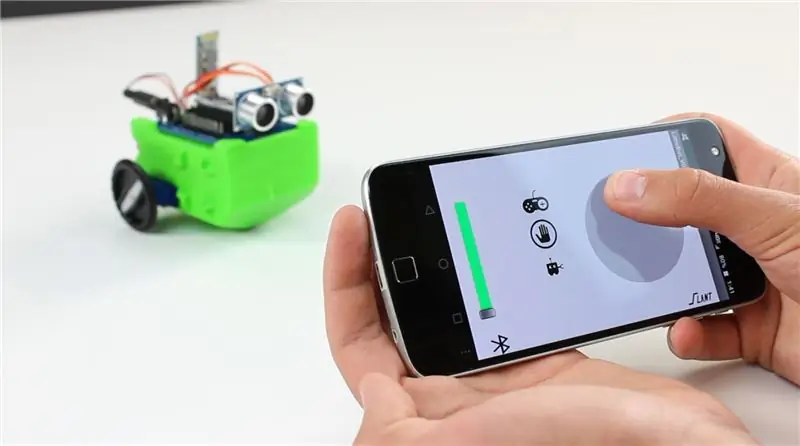

ด้วยงบประมาณของ LittleBot เราต้องการให้เด็กๆ เริ่มต้นใช้งานหุ่นยนต์ได้ง่ายที่สุดเท่าที่จะเป็นไปได้ ดังนั้นเราจึงต้มหุ่นยนต์ลงไปถึงแก่นแท้ของมัน ทางที่จะเคลื่อนไหว วิธีคิด และวิธีดู เมื่อสิ่งเหล่านี้เข้าที่แล้ว คุณจะมีหุ่นยนต์ที่คุณสามารถทำอะไรได้มากมายอย่างน่าประหลาดใจ และมีราคาไม่แพงเพียงพอที่ห้องเรียน กลุ่มหรือบุคคลใดๆ และสร้างความวุ่นวายทั้งหมดของพวกเขา เปิดหุ่นยนต์ให้กับทุกคนที่มีความสนใจ
แต่เราก้าวไปอีกขั้น เมื่อเราได้สร้างหุ่นยนต์พื้นฐานแล้ว เราออกแบบวิธีการขยายได้อย่างง่ายดาย เพื่อให้หุ่นยนต์สามารถเติบโตได้เมื่อความรู้และทักษะของนักเรียนเติบโตขึ้น ปัจจุบันนี้รวมถึงชุดขยายการพิมพ์ 3 มิติและบทช่วยสอน Arduino ทั้งชุด ซึ่งสามารถใช้ฟรีเพื่อขยาย LittleBot Budget
LittleBot มีอยู่ใน Kickstarter และการส่งมอบจะเริ่มในเดือนธันวาคม 2018
ขั้นตอนที่ 1: ชิ้นส่วนและชิ้นส่วน


คุณสามารถซื้องบประมาณ LittleBot เป็นชุด หรือคุณสามารถสั่งซื้อชิ้นส่วนเครื่องกลและไฟฟ้า และพิมพ์ 3D ส่วนที่เหลือด้วยตนเอง
- ฐานพิมพ์ 3 มิติ LittleBot ราคาประหยัด
- คณะกรรมการควบคุม Arduino งบประมาณ LittleBot
- Arduino Continuous Rotation Servo พร้อมสกรูฮอร์นและเซอร์โวฮอร์น (2)
- LittleBot Budget 3D พิมพ์ล้อ (2)
- โอริง (2)
- Arduino อัลตราโซนิกเซนเซอร์ HC-SR04
- ชุดแบตเตอรี่ AA Arduino 6V
เครื่องมือ/ชิ้นส่วนที่แนะนำ:
- ไขควงปากแฉกขนาดเล็ก
- แบตเตอรี่ AA (4)
ขั้นตอนที่ 2: แนบ Arduino กับฐาน



ส่วนที่จำเป็นคือ LittleBot Budget Base และ Arduino Control Board
- ขณะที่สวิตช์เปิด/ปิดหันออกจากช่องเสียบ Arduino ให้เลื่อนบอร์ด Arduino เข้าไปในช่องเปิดโล่งที่ด้านบนของฐานงบประมาณ LittleBot
- ระหว่างการติดตั้งบอร์ดครั้งแรก บอร์ดอาจจะแข็งและดันเข้าบอร์ดได้ยาก ไม่ต้องกังวลเพราะต้องใช้แรงเล็กน้อย
- เมื่อบอร์ด Arduino ถึงจุดสิ้นสุดของสล็อต บอร์ดควรจะพอดีและกระชับพอดี
ขั้นตอนที่ 3: สร้างวงล้อ



- ชิ้นส่วนที่จำเป็นสำหรับสิ่งนี้คือ O-Rings, Servo Horns (ไม่แสดงชิ้นส่วนสีขาว) และล้อพิมพ์ 3 มิติ
- เมื่อตรวจสอบล้อ ควรมีการตัดร่องเพื่อให้โอริงเข้าที่
- เพียงแค่กด O-Ring ที่ด้านนอกของวงล้อ มันก็จะตกลงมา
- แรงบางอย่างจะต้องยืด O-Ring เหนือขอบล้อ แต่เมื่อผ่านไปแล้วจะตกลงมา
- ทำเช่นเดียวกันกับอีกล้อหนึ่ง
- ต่อไปเป็นการติดตั้ง Servo Horn ลงในช่องล้อ
- ใช้ล้อและตั้งให้สล็อตฮอร์นเซอร์โวหงายขึ้น
- นำเซอร์โวฮอร์นโดยให้ส่วนต่อเป็นวงกลมคว่ำลง แล้วกดแตรเข้าไปในวงล้อตามที่แสดง
- ส่วนต่อขยายแบบวงกลมของเซอร์โวฮอร์นควรวางอย่างสบายในช่องเจาะวงกลมของล้อ
- ทำเช่นเดียวกันกับอีกล้อหนึ่ง
ขั้นตอนที่ 4: ติดตั้งเซอร์โวมอเตอร์เข้ากับฐาน



- ชิ้นส่วนที่จำเป็นสำหรับสิ่งนี้คือเซอร์โวมอเตอร์สองตัวและฐานงบประมาณ LittleBot ซึ่งติดตั้งบอร์ด Arduino แล้ว
- ขั้นแรก นำเซอร์โวตัวใดตัวหนึ่งแล้วร้อยสายเชื่อมต่อเข้ากับช่องเจาะทางด้านซ้ายของฐาน สายเคเบิลควรออกมาทางด้านหลังของฐาน
- ถัดไป ตั้งค่าเซอร์โวมอเตอร์ให้เข้าที่โดยให้วงกลมสีขาวใกล้กับด้านหลังมากที่สุด
- เมื่อวางแนวอย่างถูกต้องตามที่แสดงด้านบนแล้ว ให้ดันเซอร์โวแรงพอที่จะตั้งค่าเซอร์โวที่เหลือภายในฐาน คุณจะทราบได้ว่าเมื่อใดที่เซอร์โวอยู่จนสุดทางเมื่อส่วนที่ยื่นพลาสติกสองอันที่ด้านข้างของมอเตอร์มาสัมผัสกับฐาน
- ถัดไป ทำเช่นเดียวกันกับอีกด้านหนึ่ง โดยตรวจสอบให้แน่ใจว่าเซอร์โวอยู่ในทิศทางเพื่อให้วงกลมสีขาวอยู่ใกล้ด้านหลังมากที่สุด
ขั้นตอนที่ 5: ติดล้อเข้ากับเซอร์โวมอเตอร์



- ชิ้นส่วนที่จำเป็นสำหรับขั้นตอนนี้คือ LittleBot Budget Base ที่ติดตั้งเซอร์โว ล้อที่สร้างไว้ก่อนหน้านี้ และ Horn Screws สองตัว คุณจะต้องใช้ไขควงปากแฉกขนาดเล็กสำหรับสกรู
- ใช้ล้ออันใดอันหนึ่งแล้ววางลงโดยให้หลังหันขึ้น จากนั้น ใช้ฐานงบประมาณ LittleBot และจัดฟันของเซอร์โวให้ตรงกับฟันของเซอร์โวฮอร์น
- การกดทั้งสองเข้าด้วยกันควรจัดฟันให้เข้าที่ และติดล้อเข้ากับเซอร์โวอย่างคร่าวๆ
- ถัดไป คุณต้องการตั้งค่า Horn Screws หนึ่งครั้งตรงกลาง Servo Horn ที่เชื่อมต่อกับเซอร์โว ขันสกรูฮอร์นให้แน่นเพียงพอเพื่อไม่ให้ล้อหลุดออก
- ทำเช่นเดียวกันสำหรับอีกด้านหนึ่ง
ขั้นตอนที่ 6: ขั้นตอนที่ 6: การติดตั้ง Ultrasonic Sensor


- ชิ้นส่วนที่ต้องการคือฐานที่ประกอบไว้ก่อนหน้านี้และโมดูล Ultrasonic Sensor
- นำเซ็นเซอร์อัลตราโซนิกและเสียบหมุดสี่ตัวเข้าไปในช่องเสียบสี่พินที่เปิดอยู่ด้านหน้าฐานงบประมาณ LittleBot เมื่อใส่ Ultrasonic Sensor ตรวจสอบให้แน่ใจว่าเซ็นเซอร์สองตัวหรือ "ดวงตา" หันออกจากบอร์ด Arduino
ขั้นตอนที่ 7: ขั้นตอนที่ 7: การใส่แบตเตอรี่


- ชิ้นส่วนที่จำเป็นสำหรับขั้นตอนนี้ ได้แก่ ก้อนแบตเตอรี่ สำหรับแบตเตอรี่ AA และ LittleBot Budget Base
- ขั้นแรก ใส่แบตเตอรี่ลงในก้อนแบตเตอรี่
- ถัดไป เลื่อนก้อนแบตเตอรี่เข้าไปในช่องเปิดที่ด้านหลังของฐาน โดยให้สายของก้อนแบตเตอรี่ยื่นออกมาจากปลาย
ขั้นตอนที่ 8: Arduino อัพโหลด

- ดาวน์โหลด Walter_OS เวอร์ชันล่าสุดจากหน้าดาวน์โหลดเว็บไซต์ LittleBots
- เปิด Walter_OS ใน Arduino IDE
- เลือก Arduino Nano จากรายการบอร์ด
- อัปโหลด Walter_OS ไปยัง Arduino
หมายเหตุ: ตรวจสอบให้แน่ใจว่าโมดูลบลูทูธยังไม่ได้เชื่อมต่อกับบอร์ดเมื่อคุณพยายามอัปโหลดโค้ด Bluetooth และ USB รบกวนซึ่งกันและกัน
ขั้นตอนที่ 9: การเดินสายไฟ



- ส่วนประกอบทางกายภาพทั้งหมดควรแนบมากับ LittleBot Budget แล้ว
- อ้างอิงไดอะแกรมของการเชื่อมต่อและปฏิบัติตามทิศทางด้านล่าง
- นำสายเคเบิลจากเซอร์โวมอเตอร์ด้านซ้ายและเสียบเข้ากับหมุด "S1" จากซ้ายไปขวา สีของสายไฟควรเป็นสีน้ำตาล สีแดง และสีส้ม (หมายเหตุ: สีส้ม = สัญญาณ, สีแดง - "+", สีดำ = "-" สัญลักษณ์ทั้งหมดถูกทำเครื่องหมายไว้บนกระดานเพื่อให้คุณจำวิธีเชื่อมต่อเซอร์โวได้เสมอ)
- นำสายเคเบิลจากเซอร์โวมอเตอร์ด้านขวาและเสียบเข้ากับหมุด "S2" จากซ้ายไปขวา สีของสายไฟควรเป็นสีน้ำตาล สีแดง และสีส้ม
- สุดท้าย เสียบขั้วต่อจากชุดแบตเตอรี่เข้ากับพอร์ตวงกลมที่เกี่ยวข้องใน Arduino Control Board
- หากคุณมี Bluetooth LittleBot Budget คุณสามารถเสียบชิปบลูทูธได้แล้ว ตรวจสอบให้แน่ใจว่าสัญลักษณ์บนชิปตรงกับสัญลักษณ์บนกระดาน
ยินดีด้วย! คุณได้ประกอบ LittleBot Budget ทางกายภาพเสร็จเรียบร้อยแล้ว! ตอนนี้สิ่งที่คุณต้องทำคืออัปโหลดโค้ด Arduino ไปยัง LittleBot Budget เพื่อให้ใช้งานได้!
ขั้นตอนที่ 10: บันทึกย่อสุดท้าย

คุณได้สร้างงบประมาณ LittleBots แล้ว สนุกกับการตั้งโปรแกรมใหม่และออกแบบส่วนเสริมใหม่ๆ สำหรับมัน
หากคุณต้องการพิมพ์สิ่งที่แนบมาเพิ่มเติมสำหรับ LittleBot Budget แบบ 3 มิติ คุณสามารถค้นหาสิ่งที่แนบมาทั้งหมดได้ในหน้า LittleBot Thingiverse
หากคุณต้องการขับ LittleBot Around คุณสามารถดาวน์โหลดแอป LittleBot ได้ ตรวจสอบให้แน่ใจว่าคุณได้อัปโหลดเฟิร์มแวร์ที่ถูกต้องตามรายละเอียดในขั้นตอนก่อนหน้า ทำตามวิดีโอนี้สำหรับวิธีจับคู่บลูทูธ
งบประมาณ Littlebot มีอยู่ใน Kickstarter สำหรับการสั่งซื้อล่วงหน้าและการส่งมอบเริ่มต้นในเดือนธันวาคม
แนะนำ:
งบประมาณ Arduino RGB Word Clock!: 7 ขั้นตอน (พร้อมรูปภาพ)

งบประมาณ Arduino RGB Word Clock!: สวัสดีทุกคน นี่คือคำแนะนำของฉันเกี่ยวกับวิธีการสร้าง & นาฬิกาคำราคาถูก!เครื่องมือที่คุณต้องการสำหรับโครงการนี้ หัวแร้ง & ลวดบัดกรี (อย่างน้อย 3 สีที่ต่างกัน) เครื่องพิมพ์ 3 มิติ (หรือเข้าถึงสีเดียว คุณยังสามารถ
Littlebots: หุ่นยนต์ Arduino Arduino พิมพ์ 3 มิติอย่างง่าย: 13 ขั้นตอน (พร้อมรูปภาพ)

Littlebots: หุ่นยนต์ Arduino Arduino พิมพ์ 3 มิติอย่างง่าย: LittleBots ถูกสร้างขึ้นเพื่อเป็นการแนะนำเบื้องต้นเกี่ยวกับวิทยาการหุ่นยนต์ โดยจะแสดงส่วนประกอบที่จำเป็นทั้งหมดของวิทยาการหุ่นยนต์ การตรวจจับ การตัดสินใจ และการประกบ ทั้งหมดในแพ็คเกจที่สวยงามและง่ายต่อการประกอบ LittleBot เป็นเครื่องพิมพ์ 3 มิติเต็มรูปแบบ ซึ่งช่วยให้
หุ่นยนต์ทรงตัว / หุ่นยนต์ 3 ล้อ / หุ่นยนต์ STEM: 8 ขั้นตอน

หุ่นยนต์ทรงตัว / หุ่นยนต์ 3 ล้อ / หุ่นยนต์ STEM: เราได้สร้างหุ่นยนต์ทรงตัวแบบผสมผสานและ 3 ล้อสำหรับใช้ในการศึกษาในโรงเรียนและโปรแกรมการศึกษาหลังเลิกเรียน หุ่นยนต์นี้ใช้ Arduino Uno, ชิลด์แบบกำหนดเอง (รายละเอียดการก่อสร้างทั้งหมดที่มีให้), ชุดแบตเตอรี่ Li Ion (ข้อจำกัดทั้งหมด
งบประมาณ LittleBot: หุ่นยนต์ Arduino อย่างง่าย V2: 10 ขั้นตอน

งบประมาณ LittleBot: หุ่นยนต์ Arduino อย่างง่าย V2: ด้วยงบประมาณ LittleBot เราต้องการทำให้เด็กๆ เริ่มต้นใช้งานหุ่นยนต์ได้ง่ายที่สุด ดังนั้นเราจึงต้มหุ่นยนต์ลงไปถึงแก่นแท้ของมัน ทางที่จะเคลื่อนไหว วิธีคิด และวิธีดู เมื่อเข้าที่แล้ว คุณจะมีหุ่นยนต์ที่คุณ
หุ่นยนต์ Quadruped อย่างง่าย: 3 ขั้นตอน (พร้อมรูปภาพ)

Simple Quadruped Robot: คำแนะนำนี้ถูกสร้างขึ้นเพื่อตอบสนองความต้องการของโครงการ Makecourse ที่มหาวิทยาลัยเซาท์ฟลอริดา (www.makecourse.com) ในช่วงครึ่งปีที่ผ่านมาฉันได้ทำงานออกแบบหุ่นยนต์สี่เท้าตัวใหม่สำหรับ เมคคลับ
